ALTE DOCUMENTE
|
||||||||||
Proč chceme internet sdílet? Typicky v situaci, kdy máme doma připojení k internetu, dva počítače a chceme pouzívat internet na obou počítačích, aniz bychom si museli kupovat dalsí připojení. Případně si zaplatíme internetovou konektivitu (například ADSL) a se so 424i820e usedem se o cenu a rychlost chceme podělit.
Poznámka: Větsina takových poskytovatelů má ve smluvních podmínkách, ze zakoupenou konektivitu nemůzete nikomu poskytovat. Ale také si myslím, ze mají něco jiného na práci, nez hledat zákazníky, kteří se o konektivitu dělí se sousedem.
Pro přístup k internetu vyuzijeme jednoho PC v nasí domácí síti. Toto PC bude muset mít minimálně dvě síťová připojení. Buď dvě síťové karty nebo síťovou kartu a například ADSL modem nebo síťovou kartu a wifi kartu (pro připojení k internetu). Jedno síťové rozhraní je pro "přívod" internetu a druhé pro připojení PC do domácí sítě.
Výhody
Netřeba investovat do nového HW (kromě druhé síťové karty).
Nevýhody
Aby se ostatní uzivatelé dostali na internet, musí být hlavní PC zapnuté.
Pokud kazdý uzivatel nemá XP, nefunguje to tak, jak by mělo.
Toto řesení bych doporučil jen jako nouzové řesení, pokud se ostatní uzivatelé připojují k internetu jen výjimečně. Kdyby totiz připojovací počítač měl být neustále zapnutý, tak bychom se na konci roku hodně divili, az by nám přisel účet za elektřinu. Také to má smysl, jen pokud vsichni mají Windows XP. Zkousel jsem, ze jsem měl XP a Windows 98 a modemové vytáčení a nikdy mi to nefungovalo tak, jak by mělo. Větsinou po restartu jakéhokoliv PC, uz internet nesel.
Jak jsem psal musíme, mít dvě síťové rozhraní. Jedno rozhraní nastavíme (typicky modem nebo WiFi připojení) tak, abychom se z něho dostali na internet. Jakým způsobem, to nebudu popisovat, protoze to není předmětem článku. Druhé rozhraní (nejčastěji síťová karta) si nastavíme tak, aby nám fungovala domácí síť. V článku Stavíme si malou domácí síť je na to návod.
Rozdělení adres můze vypadat například takto:
Počítač s připojením k internetu: 192.168.1.1 (tento počítač se stane "bránou")
Počítač 1 (dětský pokoj): 192.168.1.2
Počítač 2 (pracovna): 192.168.1.3
Počítač 3 (kamarád): 192.168.1.4
... dalsí PC
Kdyz se z PC dostaneme na internet i na nasi domácí síť, můzeme připojení snadno nasdílet i ostatním uzivatelům. Na síťové rozhraní, které je určené pro přístup k internetu (najdeme jej v Start, Nastavení, Síťová připojení), klikneme pravým tlačítkem a dáme "Vlastnosti...". Přepneme na zálozku "Upřesnit". No a zde stačí uz jen zaskrtnout volbu "Umoznit ostatním uzivatelům v síti vyuzívat připojení k Internetu tohoto počítače".

nastavení sdílení (klikni pro zvětsení)
Nyní uz stačí jen na ostatních počítačích nastavit IP bránu a adresu DNS. Bránu a DNS nastavte na IP adresu hlavního počítače, který "poskytuje" internet (v nasem případě 192.168.1.1).
Toto nastavení nám stačí, aby internet jel na vsech ostatních PC. Windows nám taky nabízí přesměrování portů. Kdo toto nepotřebuje, můze zbytek kapitoly přeskočit.
K nastavení přesměrování portů se dostaneme přes tlačítko "Nastavení..." na zálozce "Upřesnit".
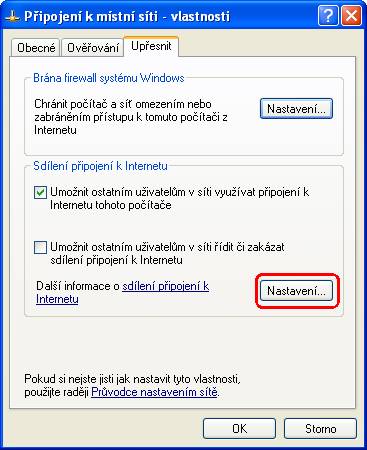
editace přesměrovaných portů
V nově otevřeném okně vidíme uz nějaké přednastavené porty, které můzeme přesměrovat. Pokud klikneme na název nějaké sluzby a dáme "Upravit...", otevře se nám nové okno, kde zadáme uz jen cílový počítač (buď názvem PC nebo jeho IP). Samozřejmě jestě příslusnou sluzbu zafajfkujeme.
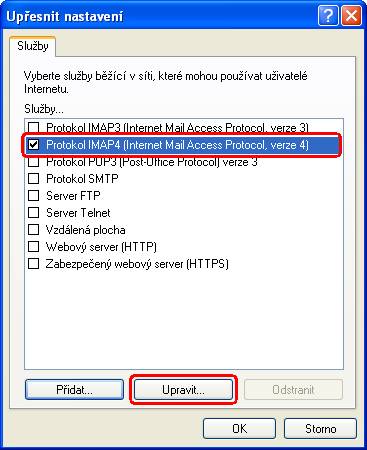
defaultní porty pro přesměrovaní
Tlačítkem "Přidat..." si můzeme přidat vlastní port pro přesměrování. "Popis sluzby" je jen nás název, abychom věděli, co přesměrováváme. Takze název "pokus" není moc výstizný. Dalsí, co nastavíme, je IP nebo název PC, kam port přesměrovat. "Číslo externího portu" je na jakém portu bude sluzba viditelná z venčí (v nasem případě 8021). "Číslo interního portu" je port, kam se přesměruje (v nasem případě 21). Jestě označíme, který typ portu se má přesměrovat. Větsina aplikací a sluzeb pracuje na protokolu TCP, tak ho ponecháme. Jen speciální jsou provozovány na protokolu UDP.

nastavení přesměrování portu
Nyní, kdyz se někdo připojí na port 8021 IP 10.1.1.1, spojení se přesměruje na port 21 192.168.x.x.
|